Microsoft Teams ha una funzionalità di chiamata che consente agli utenti di chiamarsi a vicenda, ma ha anche una funzionalità di chiamata più avanzata che consente agli utenti di effettuare e ricevere chiamate da numeri di telefono effettivi. Tuttavia, questa funzione non è disponibile per gli utenti gratuiti e non è nemmeno facile da configurare.
Sommario:
Le chiamate di Microsoft Teams non squillano
Per funzionare, la funzione delle chiamate in arrivo deve essere impostata correttamente. Spesso, poiché non è stato configurato nel modo giusto, le chiamate non arrivano.
1. Verificare il tipo di licenza
Le chiamate di Microsoft Teams sono una funzionalità aziendale. Per essere precisi, è una funzionalità E5 e ci sono due licenze E5 distinte che possono essere acquistate; uno con audioconferenza e uno senza audioconferenza.
Accedi al centro di amministrazione di Microsoft 365.
Nella colonna a sinistra, espandi Fatturazione.
Seleziona Acquista servizi e controlla quale licenza E5 hai acquistato.
2. Verificare l’assegnazione della licenza
Potresti avere la licenza E5 corretta, ma deve essere assegnata a un membro del team in modo che possa ricevere chiamate. Se un particolare membro del team non è in grado di ricevere chiamate, potresti non avergli assegnato la licenza E5 corretta.
Apri l’interfaccia di amministrazione di Microsoft 365.
Espandi Utenti nella colonna a sinistra.
Seleziona Utenti attivi.
Seleziona l’utente che non è in grado di ricevere chiamate.
Fai clic su “Gestisci licenze prodotto” in alto.
Seleziona e assegna la licenza E5 all’utente e salva la modifica.
Nota: l’attivazione di una licenza assegnata può richiedere 24 ore.
3. Controlla abbastanza ore sull’app mobile
Le app per dispositivi mobili di Microsoft Teams hanno le proprie impostazioni per l’orario di silenzio. Questa impostazione non è disponibile sul client desktop. Detto questo, queste impostazioni si applicano al tuo account e potrebbero impedire la consegna delle notifiche.
Apri l’app Microsoft Teams sul telefono.
Tocca l’icona dell’hamburger in alto a sinistra.
Seleziona Impostazioni.
Vai a Notifiche> Quiet Hours.
Disattiva le ore silenziose o modificale in un’ora in cui non ti aspetti una chiamata.
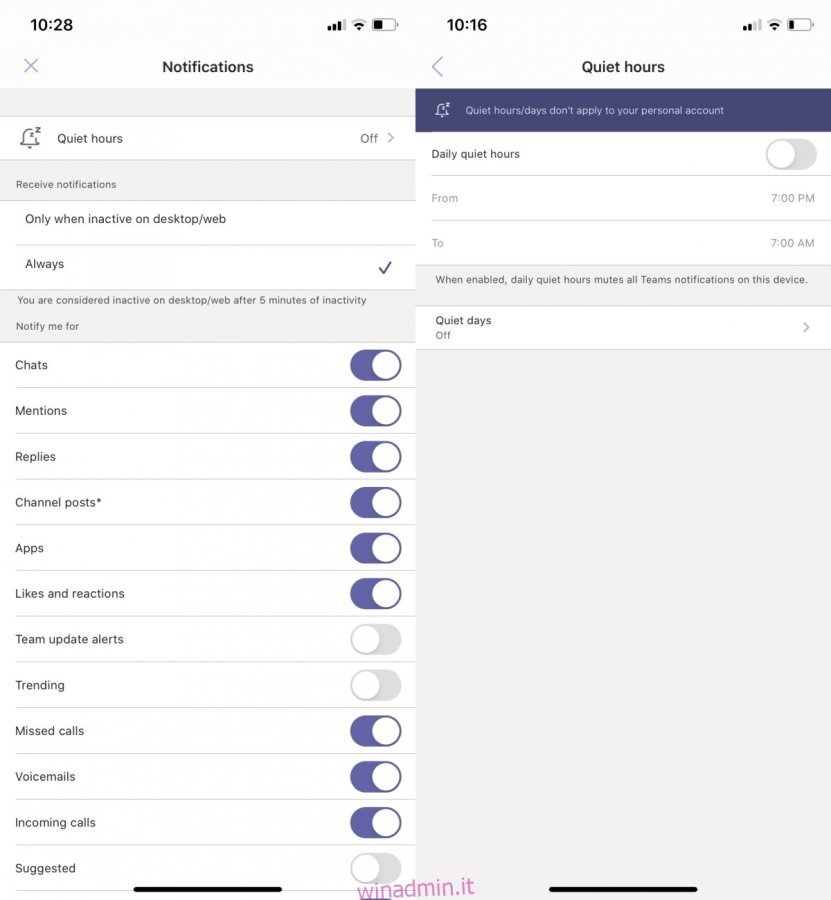
4. Controlla i numeri bloccati
Come Quiet Hours, gli utenti possono bloccare i numeri sulle app mobili di Microsoft Teams. Anche in questo caso, queste impostazioni non sono disponibili sul desktop o sui client Web, ma possono influire sulle chiamate che stai tentando di ricevere / rispondere sul desktop.
Apri l’app Microsoft Teams sul telefono.
Tocca l’icona dell’hamburger in alto a sinistra.
Seleziona Impostazioni.
Seleziona Chiamata.
Vai a Numeri bloccati.
Assicurati che il numero da cui stai tentando di ricevere chiamate non sia bloccato. Se lo è, sbloccalo.
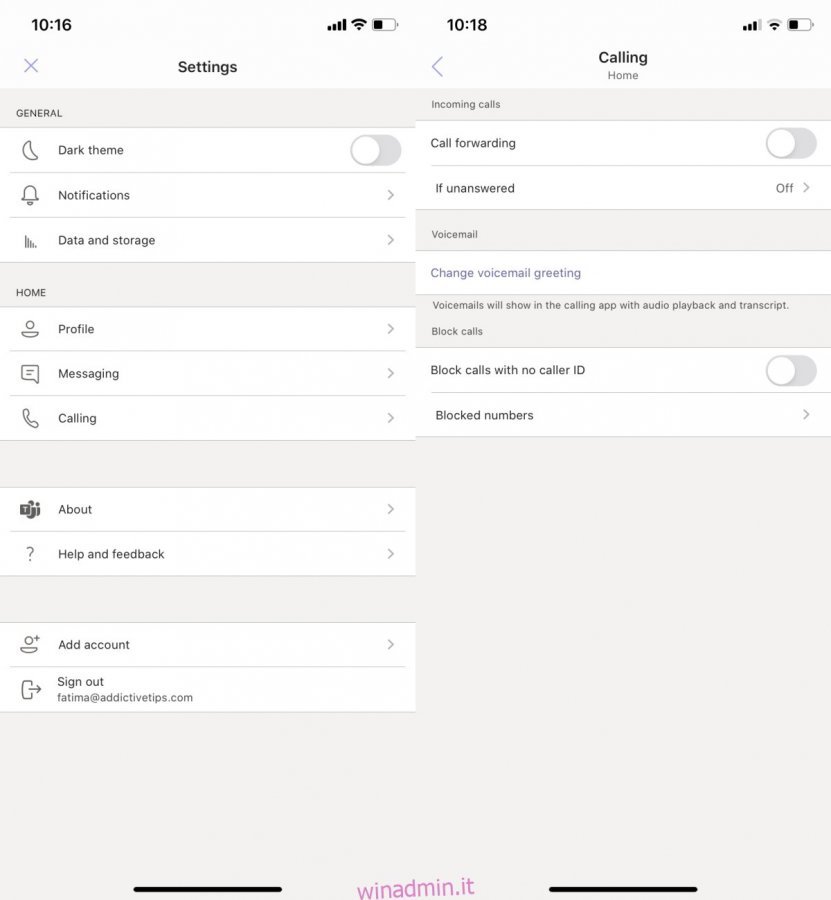
5. Aggiorna Microsoft Teams
Le chiamate potrebbero essere bloccate se l’app Microsoft Teams non è aggiornata.
Apri l’app Microsoft Teams.
Fai clic sulla tua immagine del profilo in alto a destra.
Seleziona “Controlla aggiornamenti”.
Microsoft Teams scaricherà tutti gli aggiornamenti disponibili.
Esci ed esegui di nuovo l’app.
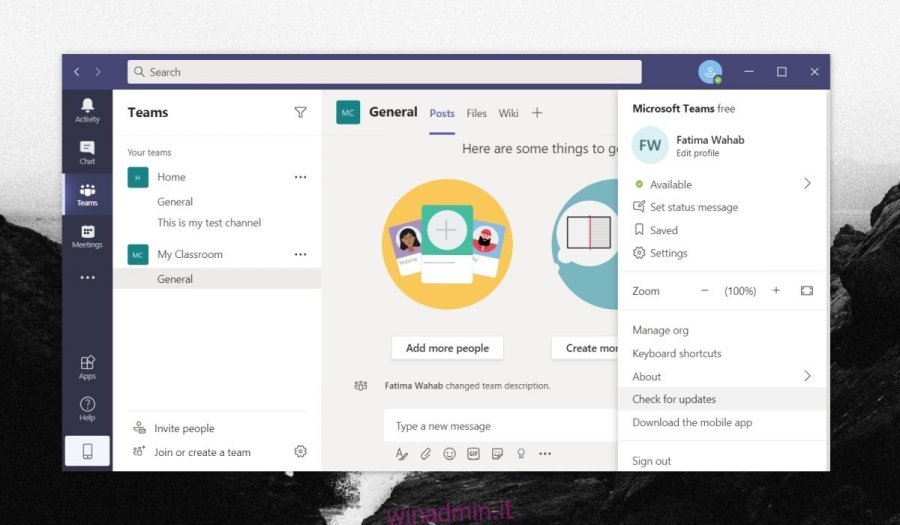
Conclusione
Le chiamate tra i membri del team sono facili da configurare, infatti, non c’è molto da configurare. Tutto ciò di cui hai bisogno è aggiungere il membro alla tua squadra. Per le chiamate degli agenti o le chiamate che provengono da agenti automatici, è molto più complicato. Rivedi la configurazione e ricontrolla quali autorizzazioni e licenze sono impostate per gli utenti.
